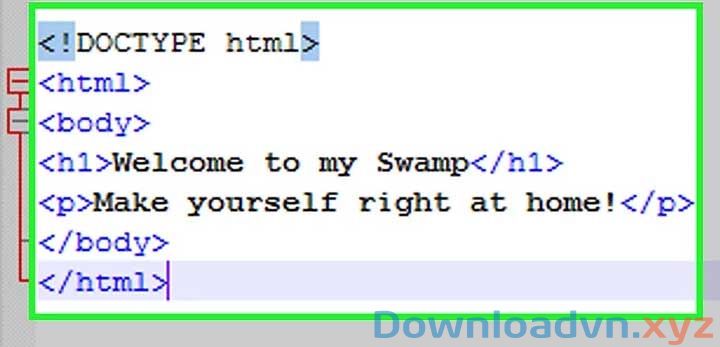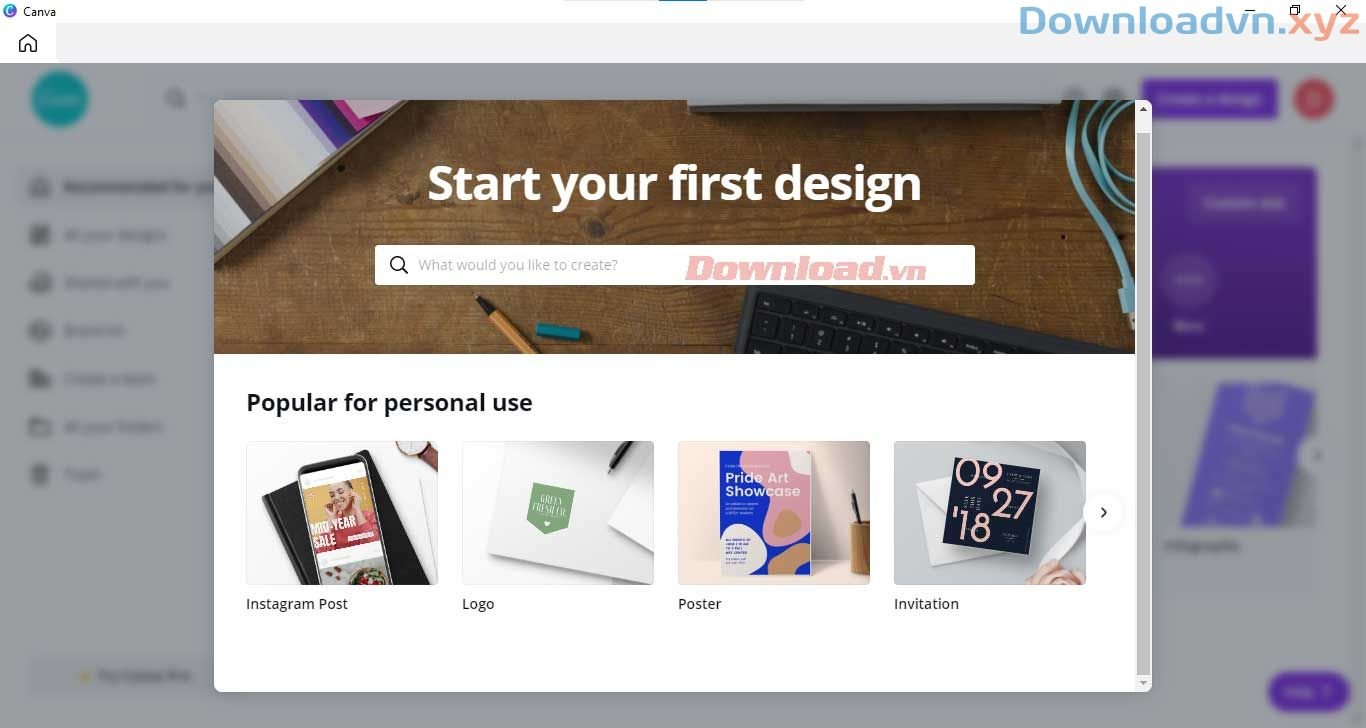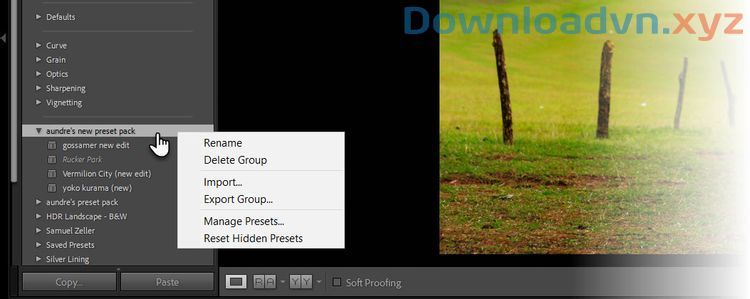Không phải tất cả infographic đều phức tạp. Downloadvn.Xyz sẽ hướng dẫn bạn việc làm infographic đơn giản trong Adobe Illustrator .

Cách làm infographic đơn giản trong Adobe Illustrator
- Infographic hay đồ họa thông tin là gì?
- Các loại infographic phổ biến nhất hiện nay
- Điều gì tạo ra một đồ họa thông tin tốt?
- Cách làm infographic dễ dàng bằng Adobe Illustrator
- Làm infographic dạng biểu đồ cơ bản nhất
- Cập nhật dữ liệu
- Thêm text
Infographic hay đồ họa thông tin là gì?
Infographic là hình thức trình bày trực quan của dữ liệu, tin tức và kiến thức. Mục đích của nó là cho cung cấp thông tin thật nhanh và rõ rệt tới người xem. Nói cách khác, đồ họa thông tin kể cho bạn nghe câu chuyện đằng sau dữ liệu hay nghiên cứu cụ thể và mọi thứ đều rõ rệt ngay từ đầu.
Các loại infographic phổ biến nhất hiện giờ
- Infographic thống kê: Minh họa kết quả khảo sát, trình bày dữ liệu từ nhiều nguồn khác nhau…
- Infographic thông tin: Tóm tắt tin tức về chủ đề cụ thể.
- Infographic dòng thời gian: Dễ dàng thể iện các giai đoạn lịch sử, làm nổi bật ngày quan trọng hoặc tổng quan về sự kiện.
- Infographic tiến trình: Tạo tóm tắt hay tổng quát các bước cần thi hành theo thứ tự để xong xuôi một công việc.
- Infographic địa lý: Trực quan hóa dữ liệu dựa theo vị trí hoặc dữ liệu nhân khẩu học…
- Infographic so sánh: Đánh giá các lựa chọn.
- Infographic phân cấp: Sắp xếp thông tin từ tốt nhất tới tệ nhất, từ trên xuống dưới.
- Infographic danh sách: Chia sẻ mẹo, tài nguyên, thí dụ hữu ích…
- Infographic sơ yếu lý lịch: Bao gồm trong CV giúp giấy tờ xin việc của bạn trở nên nổi bật.
Điều gì tạo nên một đồ họa tin tức tốt?
Một infographic sẽ cho bạn biết nội dung của nghiên cứu và dữ liệu cụ thể. Infographic cũng đều có thể chứa biểu đồ hình tròn, đường, histogram, dạng thanh… Thiết kế một đồ họa tin tức tốt cần đáp ứng dữ liệu được trình bày theo cách dễ hiểu nhất.
Một trong các những ứng dụng tạo infographic tốt nhất hiện nay là Adobe Illustrator . Nó cấp phép bạn nhanh chóng làm nên những đồ họa tin tức hấp dẫn, chuẩn xác như tỉ dụ dưới đây.
Cách làm infographic đơn giản bằng Adobe Illustrator
Đầu tiên, tạo một file mới bằng cách click File > New hoặc giữ phím Ctrl + N .
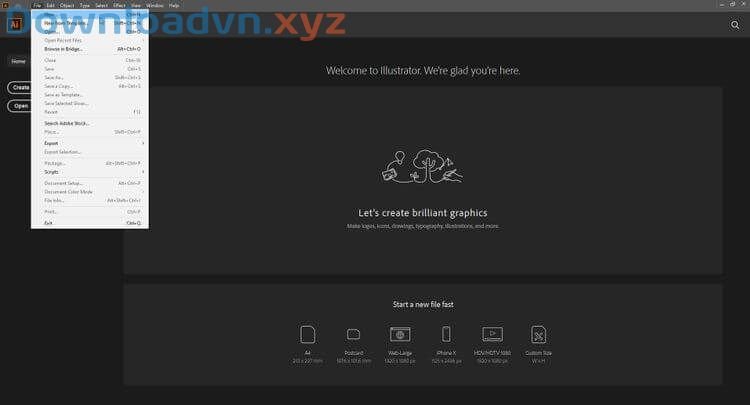
Ở bên trái của màn hình, bạn sẽ thấy tất cả các công cụ luôn phải có mà Adobe Illustrator cung cấp. Tại đây, bạn chắc chắn cần sử dụng tới Graph Tools cho infographic.
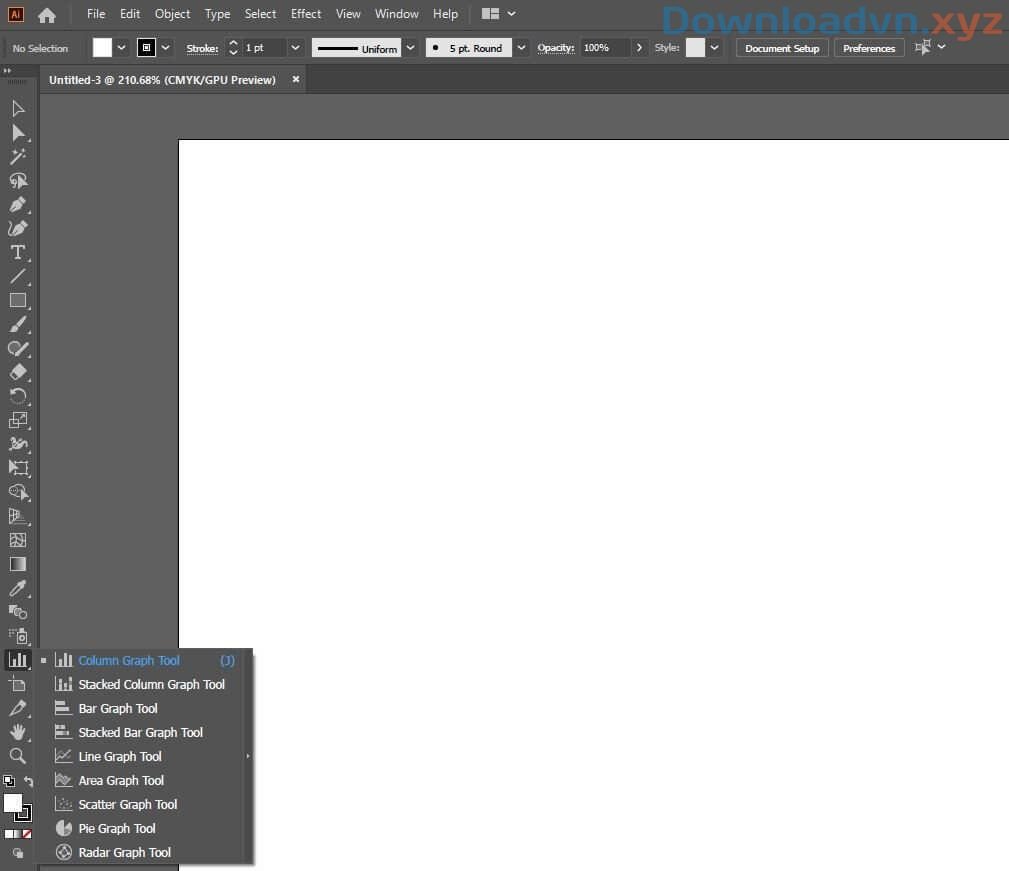
Làm infographic dạng biểu đồ cơ bản nhất
Nếu chỉ mong tạo một biểu đồ đơn giản, hãy thử Column Graph Tool . Bạn cũng có thể có thể chọn công cụ đó hoặc click J trên bàn phím.
Sau khi làm việc này, chỉ cần click & kéo tới vùng bạn mong muốn đặt đồ thị. Một cửa sổ hiện lên cho phép bạn nhập dữ liệu cụ thể cho biểu đồ.
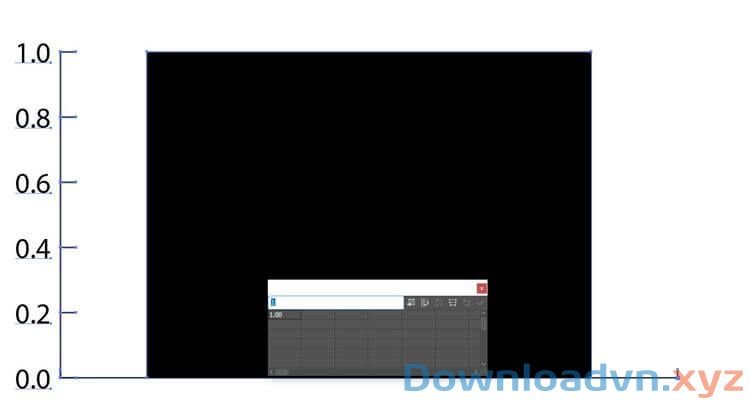
Trong cửa sổ này, bạn có thể viết số mong muốn. Sau đó, click Apply .

Bằng cách thêm hàng khác, bạn có bộc lộ cách các con số đang thay đổi. Hàng số trước mắt ở bên trái, hàng thứ hai ở bên phải.
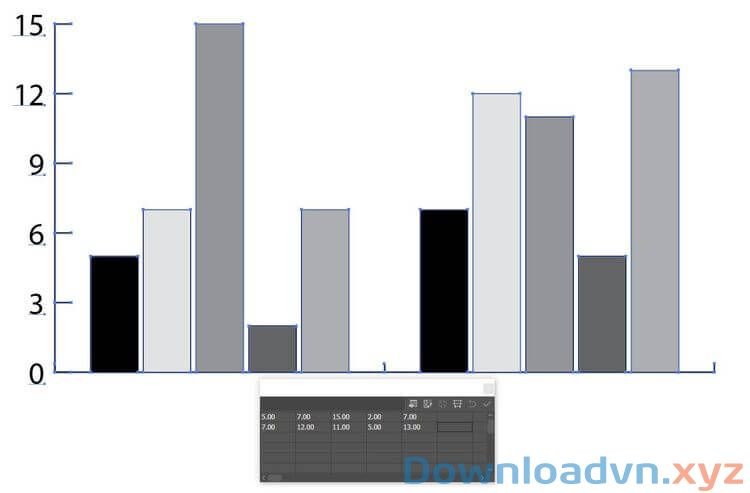
Nếu đã có dữ liệu trong tài liệu khác và không có thời gian gõ chúng, bạn có một chọn lựa nhập tin tức từ một số định dạng tài liệu khác nhau.
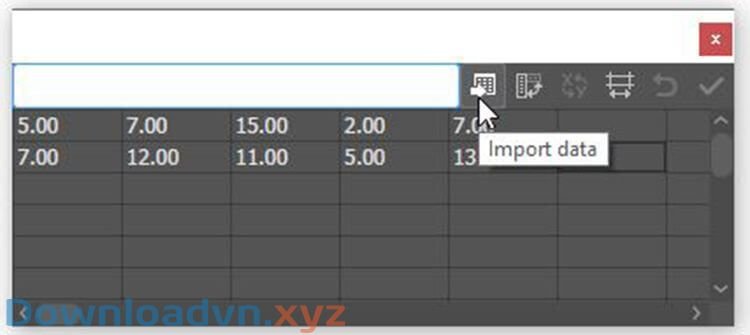
Kết thúc qui trình nhập liệu, bạn cũng có thể có thể đóng cửa sổ nhỏ này.
Để biểu đồ nổi bật, bạn nên tô màu cho nó. Click Direct Selection Tool ở bên trái hoặc nhấn A ở bên phải đặt chọn từng phần của đồ thị.

Tiếp theo, bạn cũng có thể có thể chọn mội phần trên biểu đồ và gắn một màu cho nó. Tuy nhiên, bạn bắt buộc nên làm việc này cho từng hàng nên đừng trộn lẫn các màu.
Bạn cũng có thể có thể chọn 2 phần đồng thời bằng cách click vào phần nào đang dùng Direct Selection Tool , rồi giữ phím Shift và click vào phần còn lại.
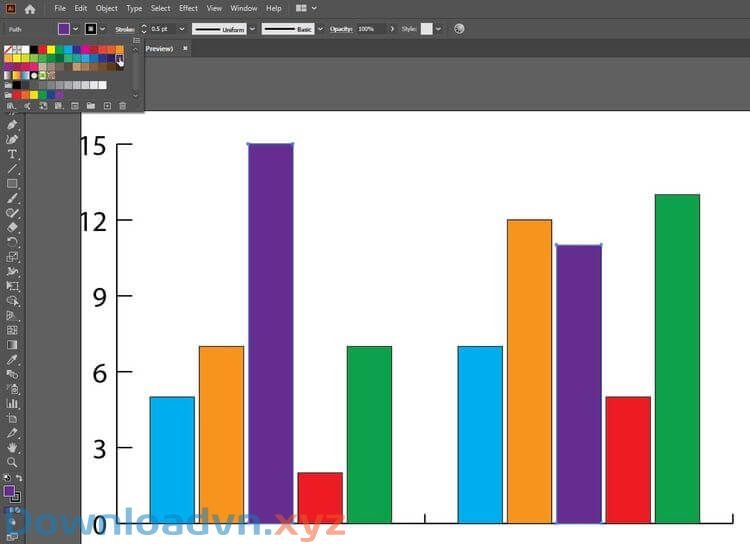
Nếu muốn đổi font, click Selection Tool hoặc nhấn V trên bàn phím, sau đó trên text bạn muốn thay đổi, chọn font khác từ Character .

Cập nhật dữ liệu
Trong tình huống đã thay đổi dữ liệu nên cần chỉnh đồ thị, chọn & click chuột phải vào nó và nhấn Data .
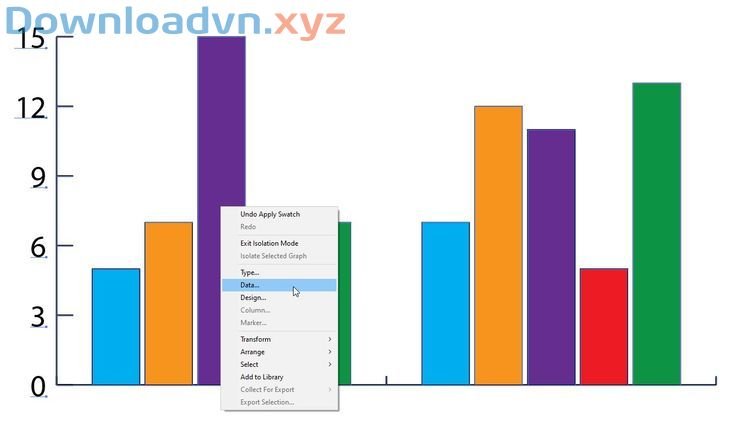
Cửa sổ thân thuộc trước đấy sẽ mở ra, bạn cũng có thể thay đổi các số lượng như ý muốn. Sau khi hoàn tất, nhấn Enter . Ngay lập tức, bạn sẽ thấy thay đổi trên đồ thị.
Thêm text
Nếu muốn thêm text vào đồ thị, toàn bộ việc bạn phải làm là nhập text trong mục dữ liệu tương ứng. Tuy nhiên, bạn cần nhập text trước khi cũng đều có thể gõ số.

Trên đây là cách sử dụng Adobe Illustrator làm infographic đơn giản nhất . Hi vọng bài viết có ích với các bạn.
Cách làm infographic đơn giản trong Adobe Illustrator,infographic,infographic là gì,đồ họa thông tin là gì,cách làm infographic,cách tạo infographic,cách làm infographic lịch sử
Nội dung Cách làm infographic đơn giản trong Adobe Illustrator được tổng hợp sưu tầm biên tập bởi: Downloadvn Xyz. Mọi ý kiến vui lòng gửi Liên Hệ cho downloadvn.xyz để điều chỉnh. downloadvn.xyz tks.
Bài Viết Liên Quan
Bài Viết Khác
- Download CorelDraw 2020 Link Tải Google Drive
- Cách tạo thiệp cưới online, ghép ảnh cưới vào thiệp
- Cách đánh số trang trong Excel 2016/2013/2010/2007
- Cách dùng Google Maps với Google Calendar để xem trước vị trí sự kiện
- Download Sketchup Pro 2017 Link Tải Google Drive
- Hướng dẫn cách chia cột trong Microsoft Word
![]() ☎ 028 7300 3894 – 0932 015 486 (Zalo) Fb.com/truongtintphcm
☎ 028 7300 3894 – 0932 015 486 (Zalo) Fb.com/truongtintphcm
“Trường Tín Uy Tín Làm Nên Thương Hiệu”
Xem Nhanh: Dịch vụ sửa máy tính - Dịch vụ sửa máy in - Dịch vụ nạp mực máy in - Dịch vụ cài lại win - Dịch vụ cứu dữ liệu - Dịch vụ vệ sinh laptop - Dịch vụ cài đặt máy tính
Nội Dung Bài Viết